La Touch Bar des MacBook Pro, certains utilisateurs qui ne l'aiment pas trop doivent quand même faire avec puisqu'elle s'est généralisée sur ces portables.Les utilitaires « Hide My Bar » et « Bar None » remédient aux deux problèmes de cette barre tactile : les touchés involontaires et, dans une moindre mesure, sa distraction visuelle.

Il arrive qu'on appuie par erreur sur certaines des touches tactiles de cette barre parce qu'on a par exemple le petit doigt (ou ceux à côté) qui la survolent de trop près, alors qu'on est en train de taper ailleurs. Avec ses MacBook Pro les plus récents, Apple a partiellement corrigé ce problème en refaisant de la touche Esc un bouton physique à coté de la Touch Bar.
« Hide My Bar » est vendu 1,99 € avec 10 jours d'essai gratuit. Il va tout simplement éteindre la Touch Bar : ni distraction, ni touché accidentel (le shareware « BetterTouchTool » le fait aussi mais on n'a pas forcément besoin du reste de ses options). Pour rallumer la barre, vous utilisez un raccourci-clavier de votre choix (comme un double-command rapide). Dans le menu du Finder de cet utilitaire vous trouverez les commandes les plus utiles pour régler le volume et la luminosité lorsque la Touch Bar est en sommeil.
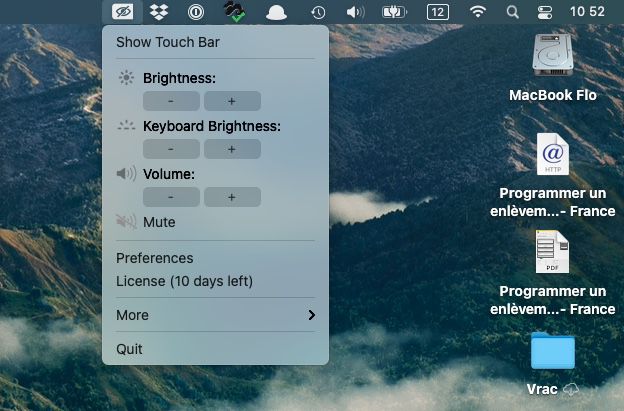
Dans le même registre, on citera « Bar None », arrivé au printemps dernier, gratuit, et dont on avait parlé à l'époque. Il bloque toute interaction avec la Touch Bar. Elle est affichée mais la solliciter ne produit aucune action. Il faut une pression prolongée sur la touche « fn » pour que les actions sur la Touch Bar soient de nouveau prises en compte.












